(1)蓝牙搜索不到
解决方案:连接蓝牙和打印
a、无需在手机设置中进行蓝牙匹配
b、进入秦丝 App,在销售单->右上角的 蓝牙打印 ->找到类似GPrinter或者Printer 标识的设备,点击即可以进行匹配和连接
(2)连接后发送数据成功不打印
解决方案:重启APP和机器(可能是机器开机时间过长导致或者是连接错蓝牙名称了)
(3)多合一打印乱码
解决方案:
a.检查模式是否切换正确,恢复出厂设置(关机,按住Pause键不松手,然后开启打印机,直到听到“两声”滴声响再松手),然后重启打印机打印即可;
b.电脑端打印机的驱动/模板/参数没有调整好,详情请见电脑端的打印教程:请点击查看
(4)打印出空白页
解决方案:打印纸装反了,光滑的那一面朝打印头,即是光滑面背对黑色的滚轴
(5)打印迷糊
解决方案:
a.更换打印纸打印(可能是打印机受潮了)
b.用酒精拭擦打印头(可能打印头被粉尘粘住)
c.恢复出厂设置:关机,按住Pause键不松手,然后开启打印机,直到听到“2声”滴声响再松手
(6)打印是报错(error灯亮起),无法打印
a.标签报错解决方案:
现象 1: 装上标签纸后,蓝灯灭,红灯连续闪烁错误?
原因:标签纸的衬底材质不一样时,衬底的透光率会有差异,导致打印机误将标签衬底
识别为没有标签纸,导致异常报错。出现此现象需要重新调整打印机的缺纸阈值。
解决方法:
1、将打印机中的标签纸取出,打印机关机后正常开机,
2、然后长按 PAUSE 键直到打印机的马达会动一下。
3、操作完成后,重新安装好纸,开机红灯不亮即可正常打印.
打印机恢复出厂设置:
步骤如下:关机,按住Pause键不松手,然后开启打印机,直到听到“2声”滴声响再松手哈。
现象4:四合一打印机在电脑端打印标签每一张标签都自动切纸,打印参数和打印控件都没有问题,同时恢复出厂设置了还是每一张标签纸都切断吗,不好粘贴。
解决方案:
进去电脑端左上角的图标,点击“设置齿轮图标”—“设备和打印机”—“鼠标对着四合一的标签驱动右击鼠标”—“打印首选项”—“高级设置”—“选项”—“整批”—“确认”,如下图操作
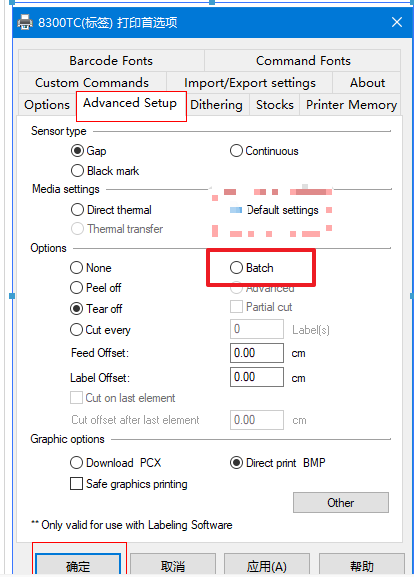
电脑语音是英文设置如上图;
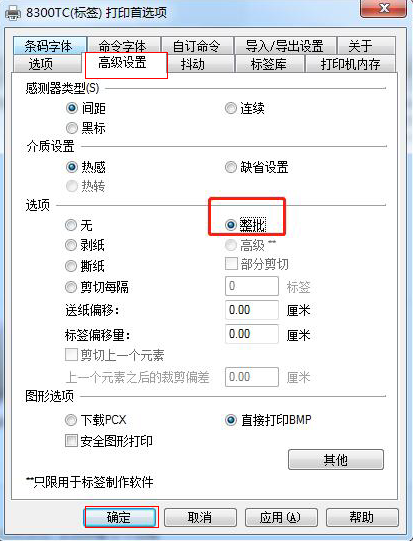
电脑设置中文的设置
(7)打印未报错(error灯不亮),无法打印
解决方案:检查驱动中端口设置,检查是否为对应的(通常为usb)端口
注意:
检查打印纸往左边靠,固定纸张再打印即可。
驱动版本问题,请留意最后修改时间
使用老版本驱动和新版本驱动皆可,但请确保不要重复安装,单台电脑内应只留一个版本的驱动
需要使用新版驱动最好确保完全卸载老版本驱动


 有帮助
有帮助
 没有帮助
没有帮助
 反馈成功,感谢您的宝贵意见。我们会努力做到更好!
反馈成功,感谢您的宝贵意见。我们会努力做到更好!
 移动端学院
移动端学院 社区问答
社区问答 在线客服
在线客服